Ajuda online de GoodBarber
Gerenciar notificações push de pedidos
A notificação push de pedidos é enviada automaticamente aos seus clientes em cada etapa do processo de pedido:
- Quando o pedido é confirmado
- Quando o pedido é processado
- Quando o pedido é cancelado
Essas notificações não podem ser desativadas, mas é possível editar seu conteúdo. Analisaremos nesta ajuda online como proceder.
Observe que não é possível adicionar ou remover etapas.
Aviso: se você preferir enviar notificações push clássicas, por exemplo, para sua campanha de vendas, consulte esta ajuda online
Para editar o conteúdo dos seus pedidos, envie notificações push:
1. Clique no botão "Push template " no seu menu Configurações.
Uma nova página exibindo as 3 etapas diferentes do processo de pedido é aberta:
- Confirmação do pedido: enviada automaticamente ao cliente após o pagamento do pedido.
- Pedido processado: enviado automaticamente ao cliente quando o pedido é processado
- Pedido cancelado: enviado automaticamente ao cliente quando o pedido é cancelado.
2. Selecione qual estágio você gostaria de personalizar:
na nova janela:
3. Digite o título da sua notificação push: máximo de 50 caracteres
4. Digite sua mensagem: 225 caracteres no máximo
Os tokens, na caixa cinza à direita, podem ser adicionados ao título e à própria mensagem.
Para adicionar tokens:
- Clique na caixa de texto (título ou mensagem). Torna-se cinza.
- Clique no token que você deseja usar, ele aparecerá na caixa de texto selecionada.
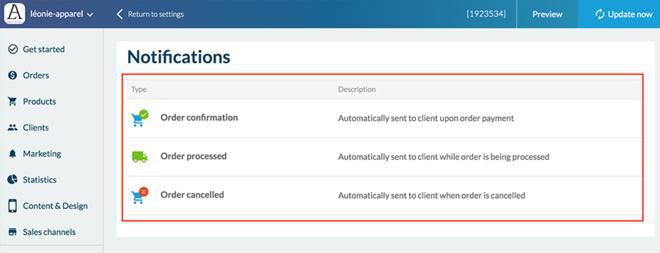
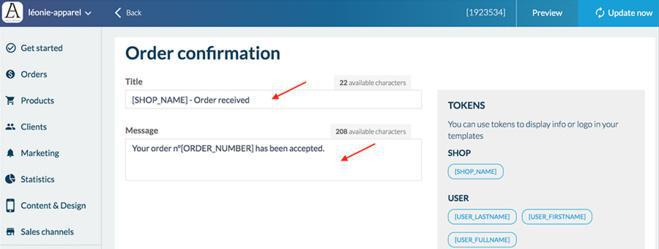
8 tokens estão disponíveis para personalizar as suas notificações push:
- [SHOP_NAME]: exibe o nome da sua loja.
- [USER_LASTNAME]: exibe o sobrenome do usuário.
- [USER_FIRSTNAME]: exibe o primeiro nome dos usuários.
- [USER_FULLNAME]: exibe o nome completo do usuário.
- [ORDER_NUMBER]: exibe o número do pedido.
- [ORDER_DATE]: exibe a data do pedido
- [ORDER_TIME]: exibe a hora do pedido.
- [ORDER_NB_ITEMS]: exibe o número de produtos pedidos.
Condições para exibir notificações push transacionais
Quando o usuário usa o app, a notificação por push não é exibida durante a ação. A notificação por push será exibida apenas se o app não estiver em uso.
Exemplo 1:
Um cliente faz um pedido no app iOS. No momento da confirmação do pedido, a notificação por push não é exibida no app, para não interromper a experiência do usuário do cliente.
Exemplo 2:
Um cliente leal usa os apps de desktop e iOS para fazer pedidos em sua loja. Quando eles fazem um pedido na área de trabalho, no momento da confirmação do pedido, a notificação por push chega e é exibida no telefone iOS.
 Design
Design